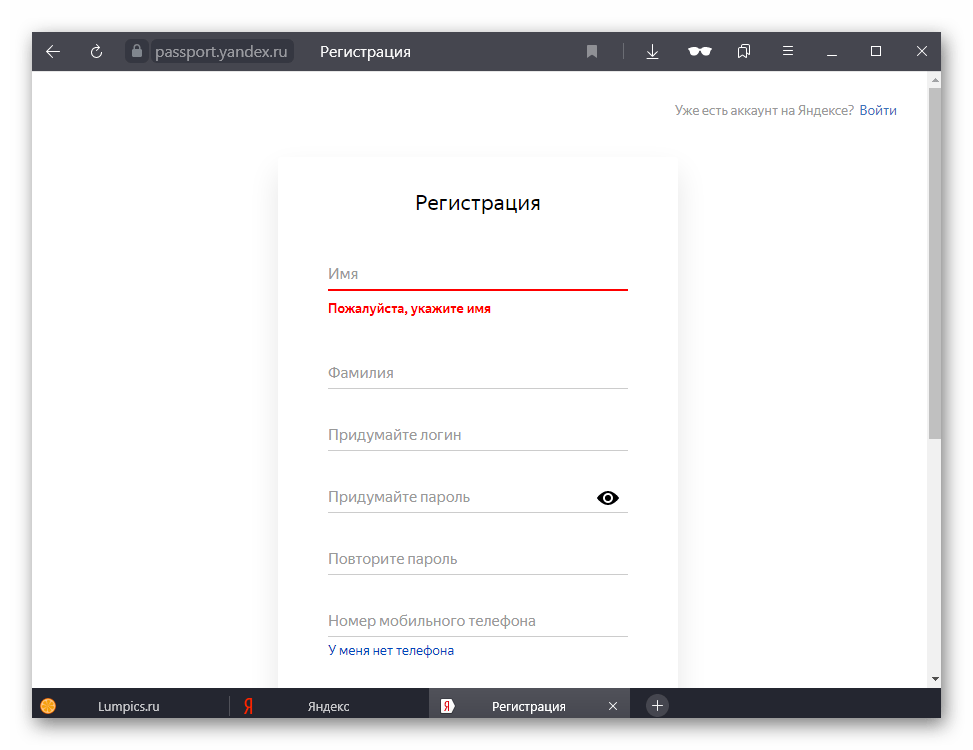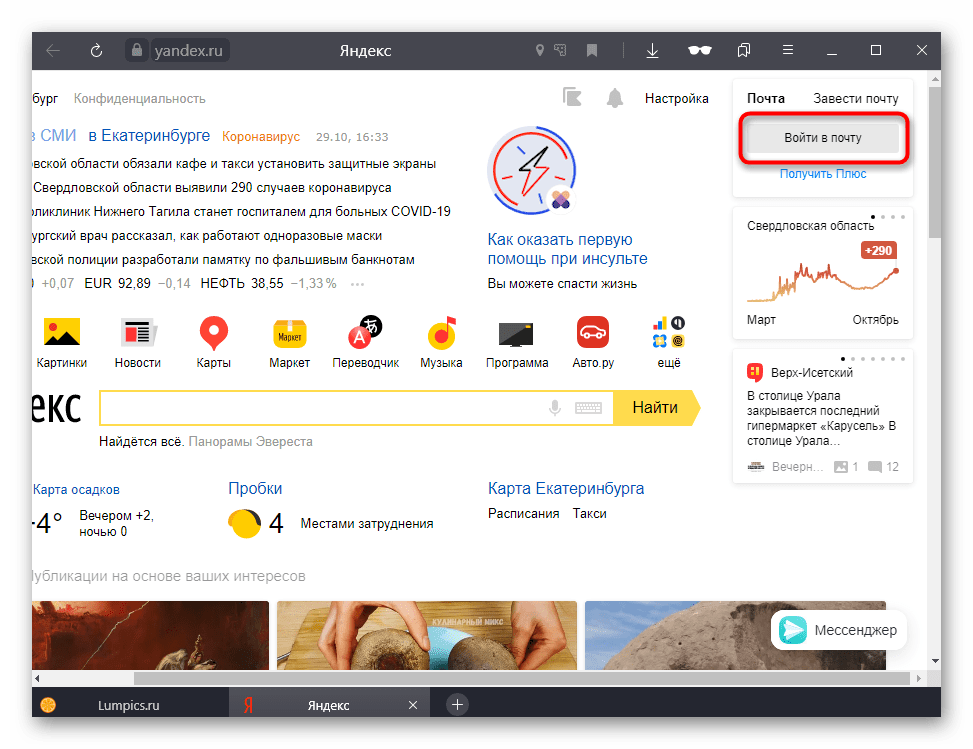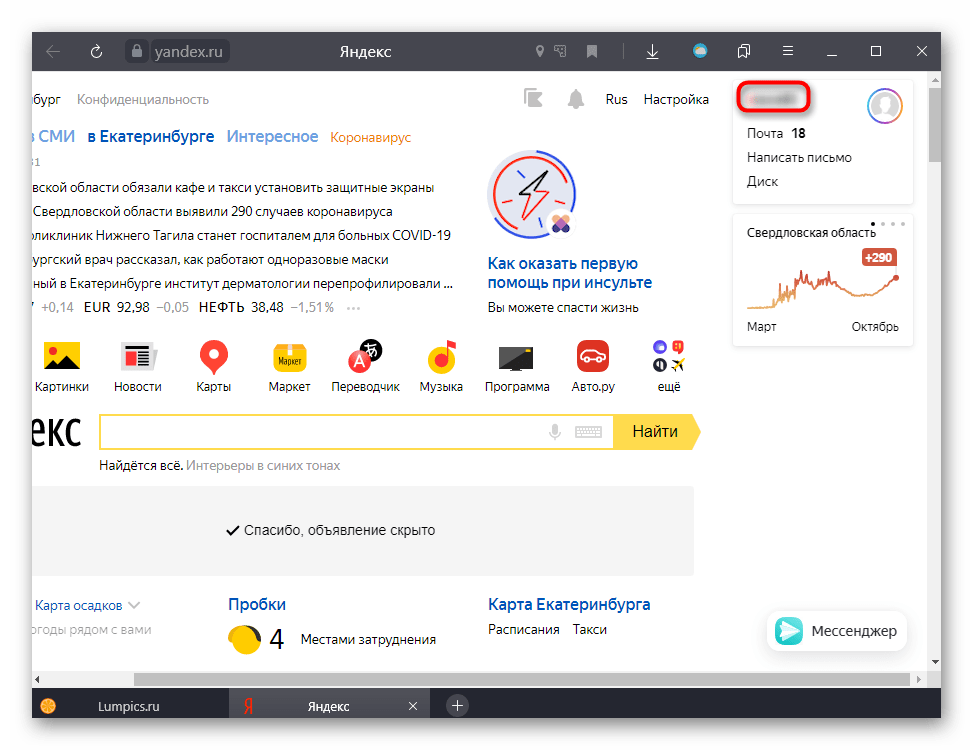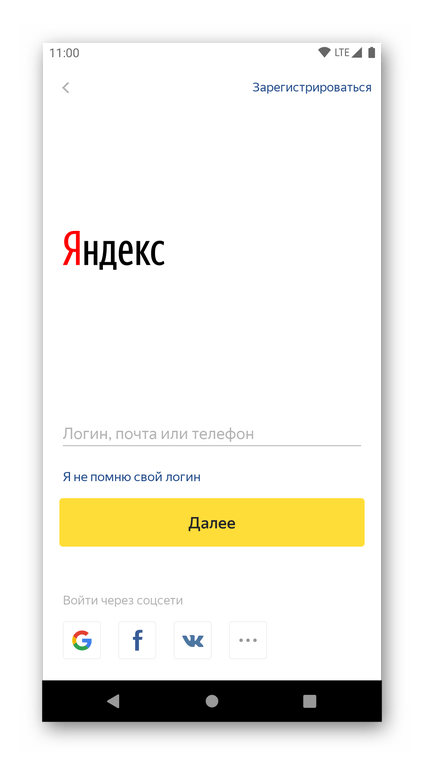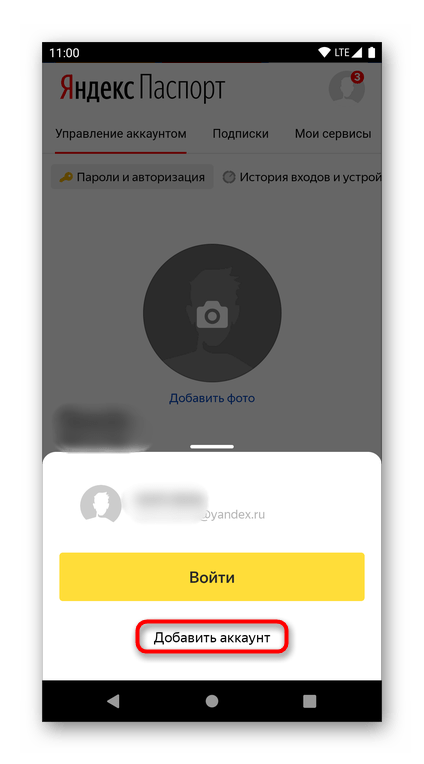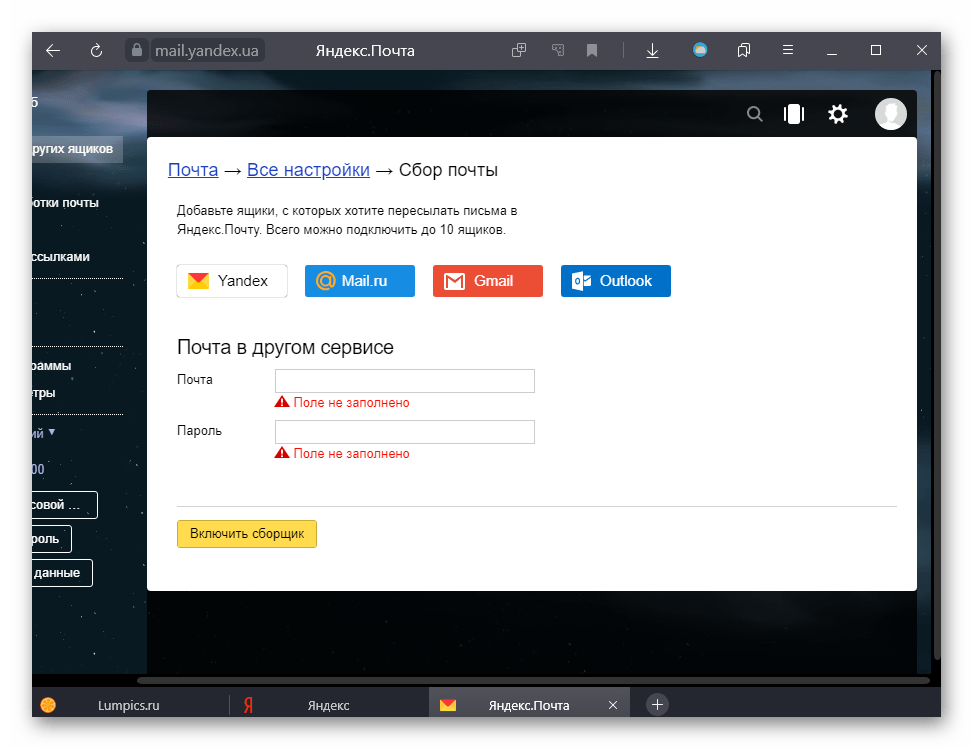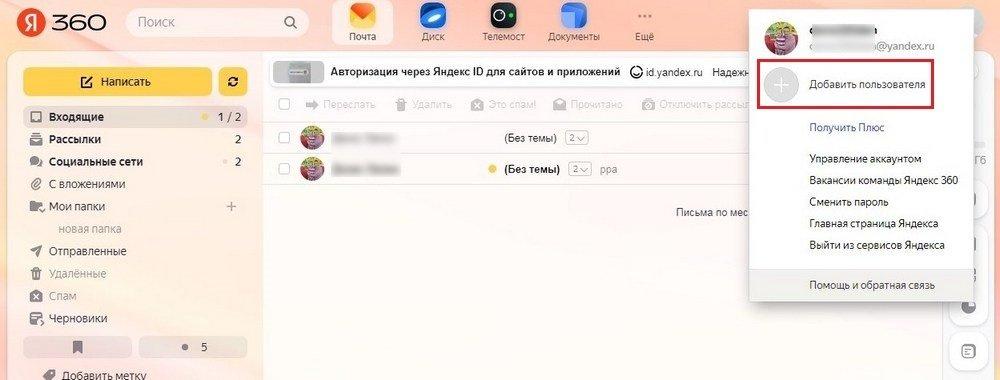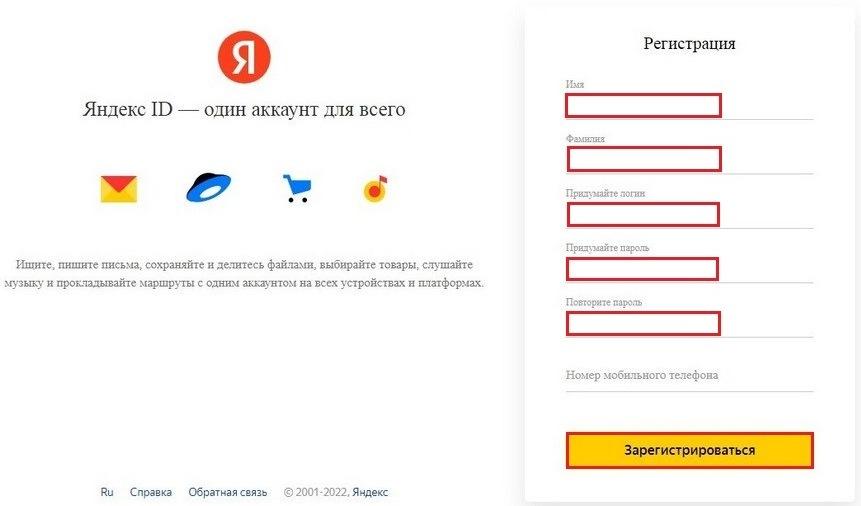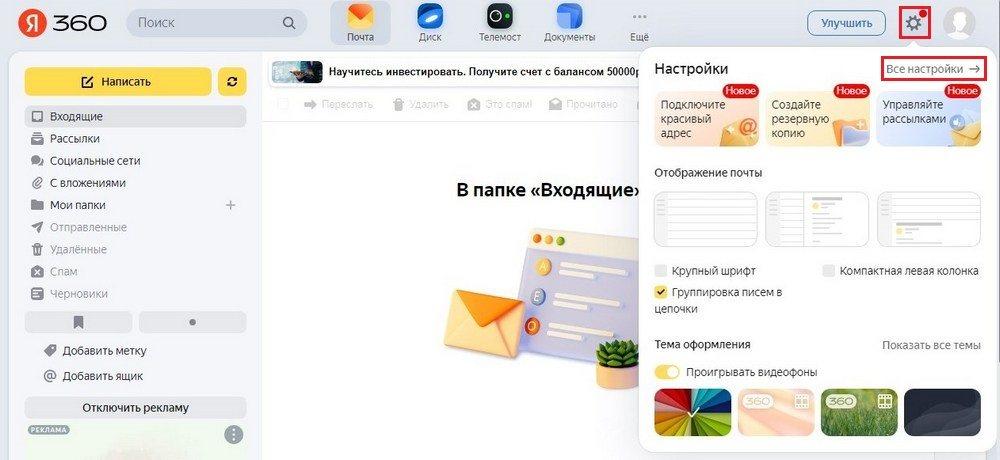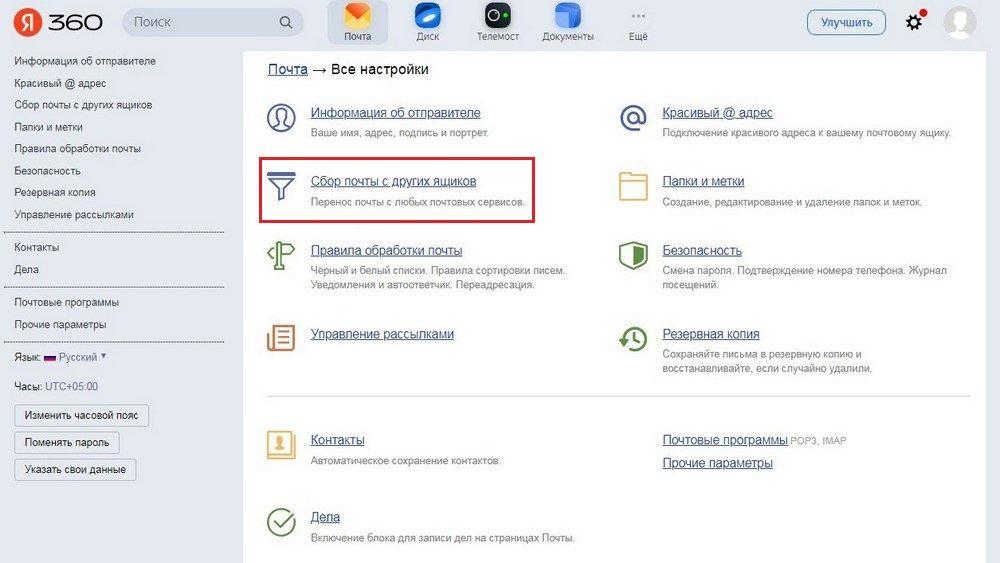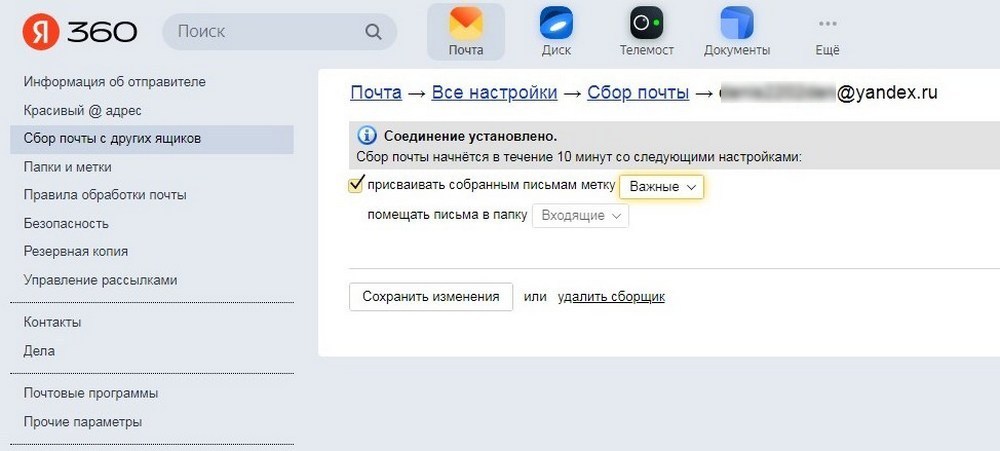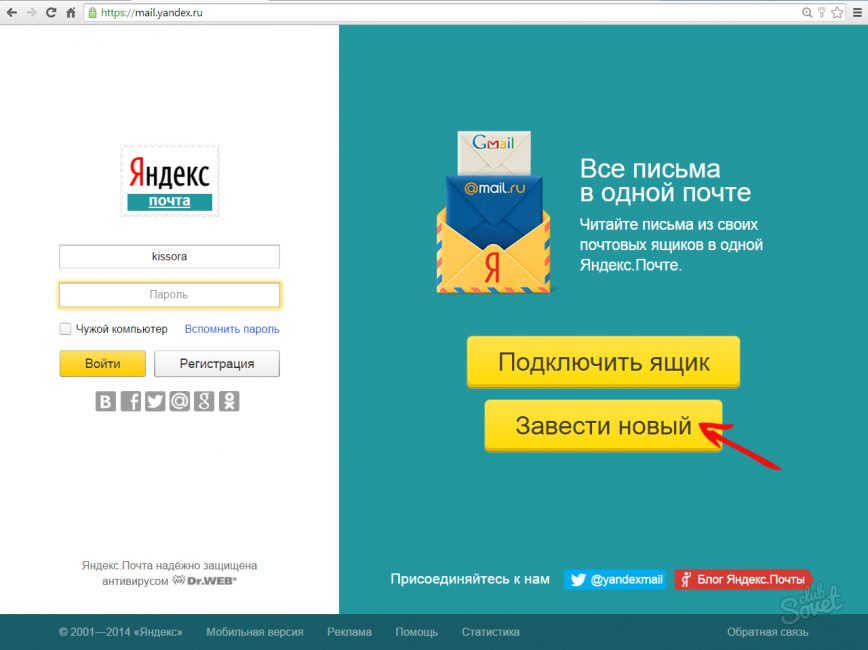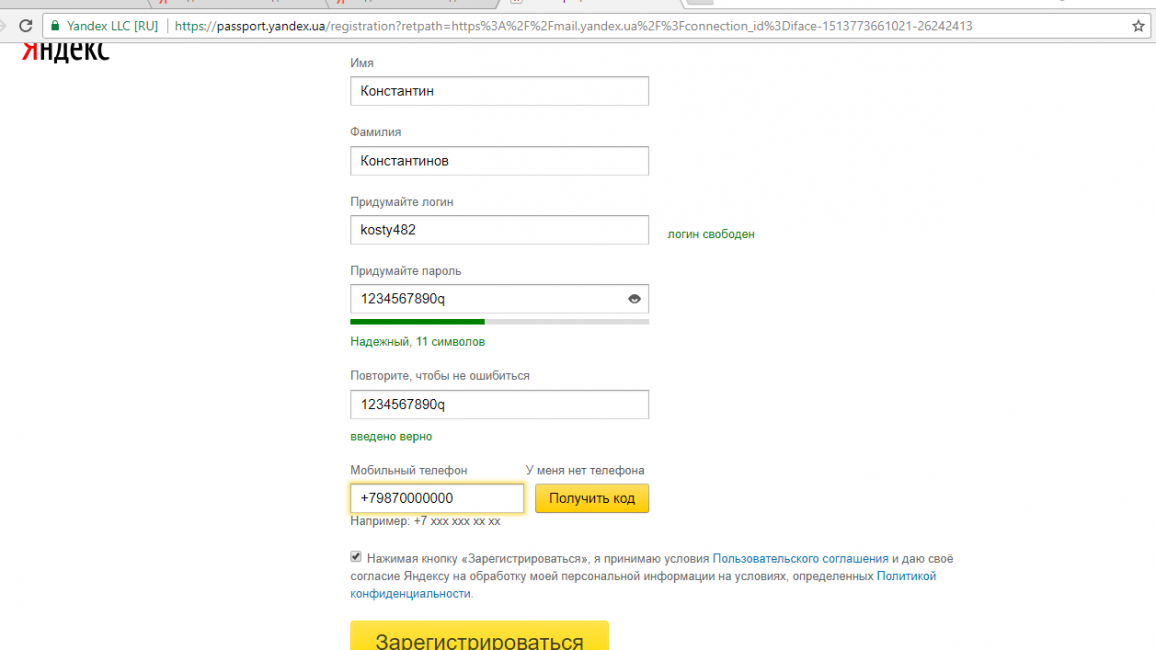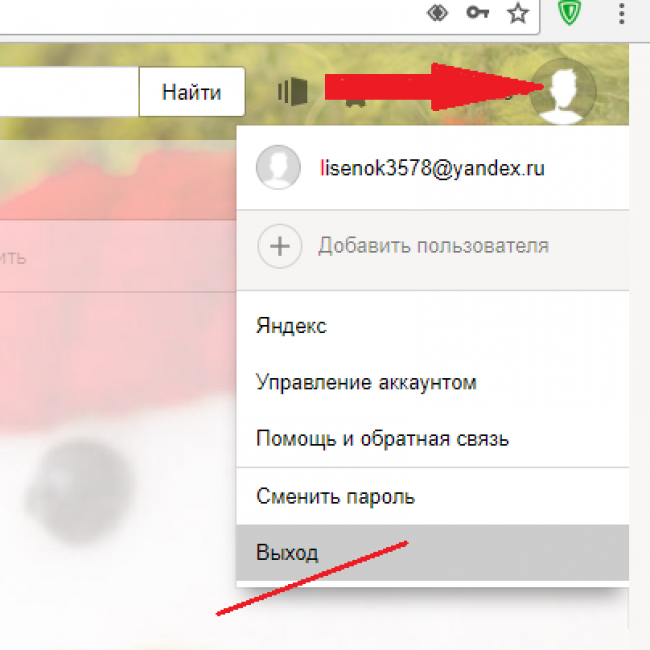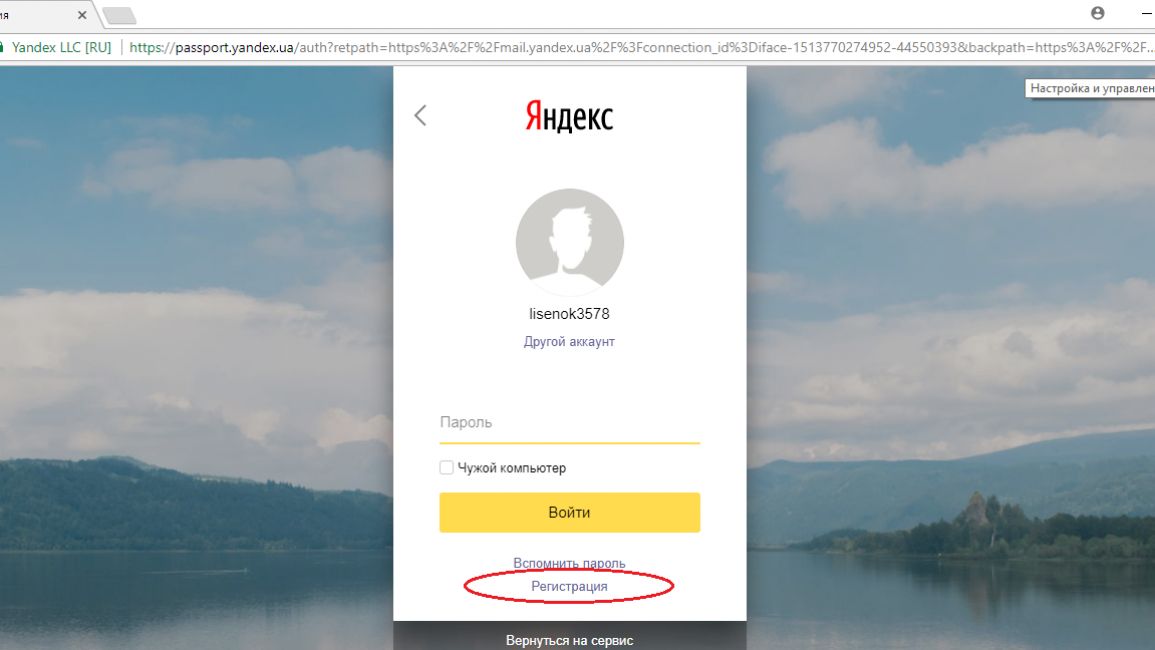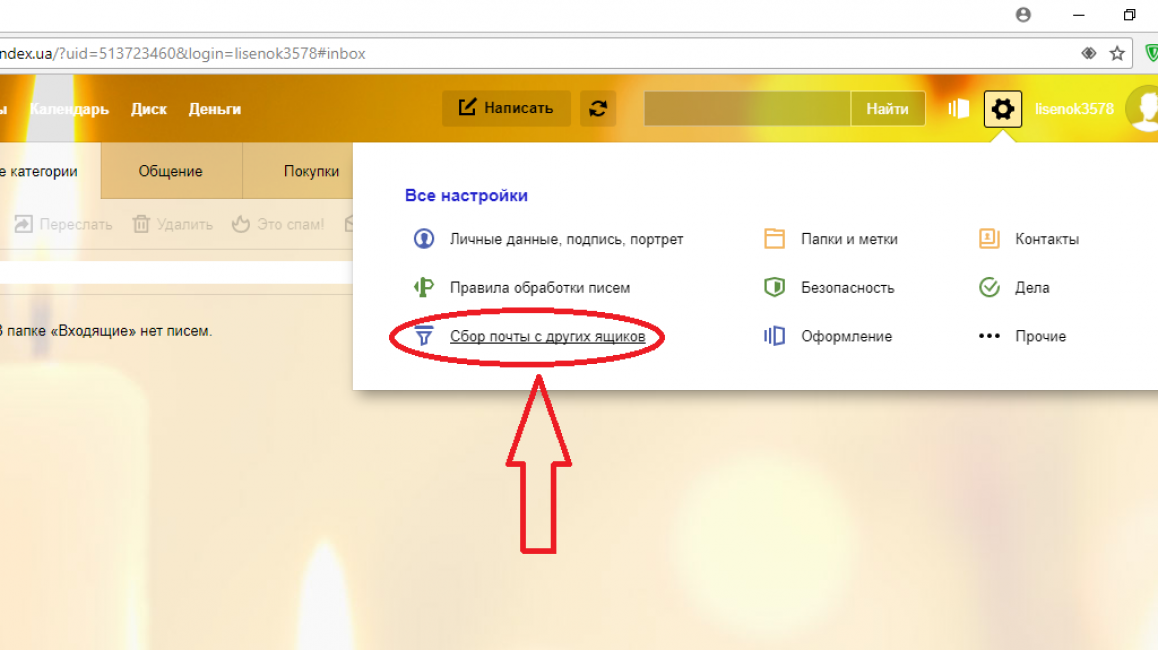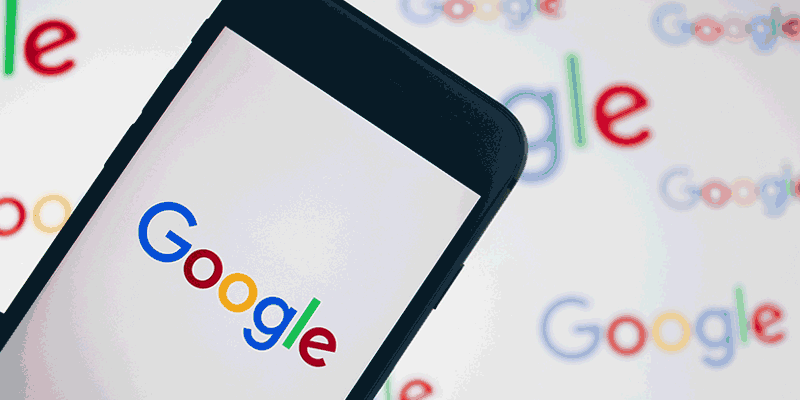Содержание
- Вариант 1: Регистрация в Яндекс.Почте
- Вариант 2: Добавление второго ящика Яндекс к основному
- Компьютер
- Смартфон
- Вариант 3: Сбор писем из других ящиков через Яндекс.Почту
- Вопросы и ответы
Вариант 1: Регистрация в Яндекс.Почте
Некоторые пользователи под добавлением почтового ящика в Яндексе могут подразумевать регистрацию в этом сервисе. Особенностей у этой процедуры как таковых нет, и если вы ранее уже создавали электронную почту в других сервисах, то точно знакомы с примерной последовательностью действий. Всем новичкам предлагаем воспользоваться следующей инструкцией.
Подробнее: Как зарегистрироваться в Яндексе
Вариант 2: Добавление второго ящика Яндекс к основному
Не всем удобно использовать один и тот же электронный адрес в рабочих и личных целях. Желая разграничить эти две отрасли, юзеры решают создать второй почтовый ящик, и если в этот раз выбор так же пал на Яндекс, оба email можно успешно совмещать.
Компьютер
Просматривать Яндекс-почту на ПК можно через любой браузер. При этом нет необходимости постоянно выходить из одного профиля и авторизовываться в другом — сервис позволяет добавить еще одну почту, а затем видеть счетчик входящих сообщений для каждого аккаунта и быстро входить в нужный.
- Для добавления первого ящика достаточно открыть главную страницу Yandex и в правом верхнем углу нажать на «Войти в почту».
- Через соответствующую форму осуществите авторизацию в сервисе.
- Чтобы добавить вторую почту, кликните на свой логин (имя почтового ящика) справа вверху.
- Откроется небольшое окно, в котором нажмите на кнопку «Добавить пользователя».
- Введите логин, потом пароль.
- В дальнейшем через этот же блок справа вверху страницы Яндекса используйте для управления своими почтовыми ящиками.
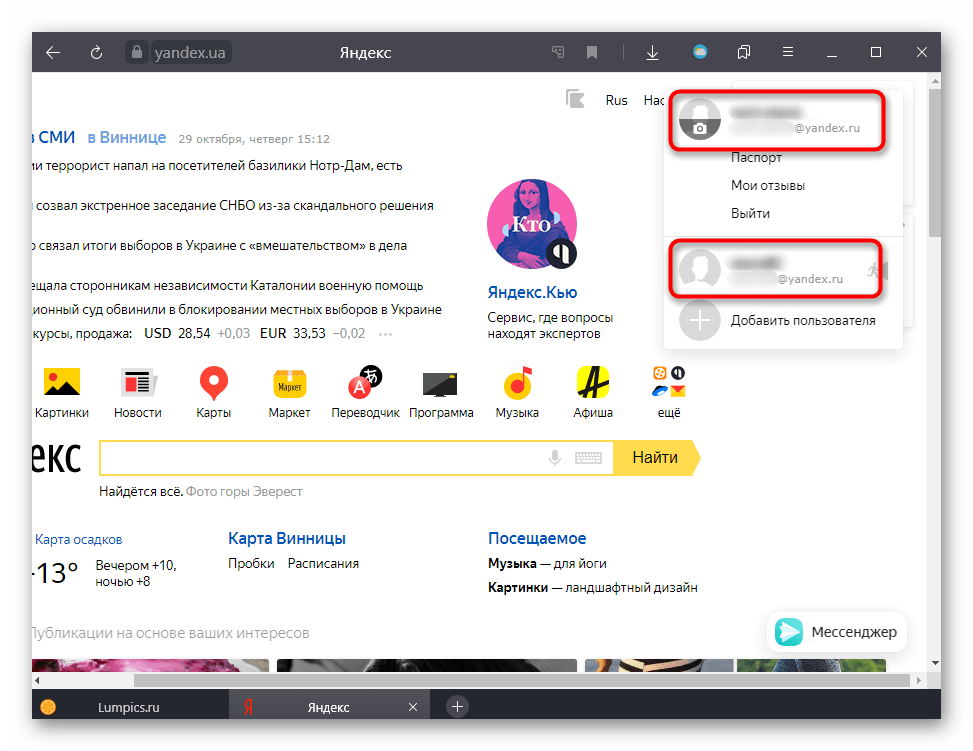
Смартфон
На мобильном устройстве, если речь идет о входе в Яндекс через браузер, все действия идентичны предыдущей инструкции. А пользователи Яндекс.Браузера могут добавить несколько ящиков через его интерфейс.
- Запустите веб-обозреватель и откройте меню.
- Здесь коснитесь кнопки «Войти в Яндекс».
- Если ранее вы уже совершали вход в систему, будет предложено выбрать сохраненный аккаунт или добавить новый.
- Впишите свой логин, пароль, после чего вместо «Войти в Яндекс» из пункта 2 вы увидите уже свой email.
- Добавляя второй электронный адрес, тапните по адресу электронной почты, написанному в меню браузера (он будет вместо кнопки «Войти в Яндекс»), чтобы открыть Яндекс.Паспорт. В нем нажмите на иконку с аватаркой в правой верхней части экрана и из выпавшего меню перейдите к «Добавить аккаунт».
- Еще раз тапните на «Добавить аккаунт».
- Заполните все необходимые поля для авторизации.

Все те, кто пользуется приложением Яндекс, смогут выполнить аналогичную описанной операцию, однако для добавления ящика сперва понадобится перейти к добавлению аккаунта через верхнюю часть окна.
А затем уже приступать к авторизации в первом или втором ящике, отталкиваясь от инструкции про Яндекс.Браузер.
Вариант 3: Сбор писем из других ящиков через Яндекс.Почту
Не у всех нас электронная почта принадлежит одному сервису, и даже тем, кто пользуется только Яндексом, но несколькими его имейлами, приходится поочередно заходить в аккаунты для чтения писем. Проверять несколько ящиков через разные сайты или просто переключаясь между ними в Яндексе многим не удобно, и единственное, как можно облегчить это, — использовать функцию сбора писем. Юзеру понадобится авторизоваться в ящике другого либо этого же сервиса через Яндекс, чтобы иметь возможность читать все входящие в одном месте. О том, как это сделать, мы рассказывали и показывали в другом нашем материале.
Подробнее: Как привязать почту к другой почте
Еще статьи по данной теме:
Помогла ли Вам статья?
Как создать почту Яндекс если одна уже есть
Большой поток входящих сообщений на электронную почту, которые остановить получается далеко не всегда, заставляет его владельца задумываться о сортировке писем или регистрации новой учетной записи на том же сервисе. Новый ящик также может потребоваться в том случае, если доступ к предыдущему восстановить по ряду причин не получается или надо скрыть себя от нежелательных собеседников, общаться с которыми просто неприятно. Кроме того, новая учетная запись может использоваться только для регистрации на сторонних сервисах, заказа товаров или услуг по интернету. В сегодняшней статье будет рассказано, как можно создать новую электронную почту на Яндекс, если одна уже есть. Подробно описаны алгоритмы регистрации учетной записи в полноценной версии сайта и мобильном приложении. В качестве бонуса приведена инструкция для настройки автоматического сбора почты с нескольких электронных адресов.
На компьютере
В данный момент Яндекс Почта позволяет добавить еще один почтовый ящик к ранее созданному. На этом сервисе пользователи могут регистрировать большое количество ящиков и объединить их в один. При этом можно оперировать всеми имеющимися учетными записями в одном браузере, используя компьютер или ноутбук. О том, как зарегистрировать вторую почту на Яндексе, подскажет следующее руководство:
- Открываем любой доступный браузер, потом переходим в Яндекс Почту, используя следующую ссылку https://mail.yandex.ru/. Если потребуется, проходим авторизацию через логин/пароль.
Личный кабинет яндекс почта
- Далее в личном кабинете кликаем по значку аватара, который расположен справа вверху. В открывшемся меню выбираем опцию «Добавить пользователя», который позволяет добавлять уже существующие или регистрировать новые учетные записи.
Добавить пользователя яндекс почта
- На новой странице нужно будет сделать клик по «Создать ID».
Создать id яндекс почта
- Чтобы создать еще один аккаунт на Яндексе, нужно будет указать определенные личные данные: имя, фамилию, логин, пароль и номер телефона. Логин будет использоваться, как начальное имя электронной почты. В адресе электронной почты логин располагается до символа @. После этого символа идет доменное имя, которое также можно выбрать при регистрации. Далее жмем Зарегистрироваться.
Регистрация аккаунта яндекс почта
- При этом пароль надо будет вводить 2 раза, чтобы исключить возможные ошибки при вводе. Также надо будет ознакомиться с условиями использования сервиса и принять их через клик по соответствующей кнопке на экране.
- Следующий шаг позволяет установить аватарку для создаваемого ящика. Ее можно установить в любой момент позднее, поэтому чаще всего пользователи пропускают данный шаг.
Выберите фото для профиля яндекс почта
После этого второй почтовый ящик будет создан и готов к работе. Пользователь может использовать его одновременно с основным ящиком. Для этого достаточно организовать сбор писем с двух аккаунтов на один адрес почты.
Сделать это в Яндексе поможет следующая инструкция:
- Сначала нужно открыть свой почтовый ящик в Яндекс Почте.
Новый ящик яндекс почта
- Далее нажимаем значок в виде шестеренки справа вверху на экране. Потом в контекстном меню нужно выбрать раздел «Все настройки».
Все настройки яндекс почта
- Потом в новом окне надо нажать на строку «Сбор почты с других ящиков».
Сбор почты с других ящиков яндекс почта
- Затем на новой странице среди доступных вариантов выбираем сервис «Яндекс». Потом прописываем в отобразившейся форме электронную почту на Яндексе, с которой надо будет делать сбор почты. При этом пользователю надо будет подтвердить, что он является владельцем этого аккаунта и авторизоваться при помощи ввода пароля.
Выбор ящика для сбора корреспонденции яндекс почта
- Далее сохраняем сделанные изменения при помощи клика по соответствующей кнопке.
После этого не надо будет специально открывать и просматривать второй ящик. Вся поступающая на него корреспонденция будет собираться на основной адрес Яндекс Почты. Точно таким же образом создается обратное перенаправление почты. Это позволит читать и отправлять письма с другого почтового ящика, не используя основной e-mail адрес.
Правило для сбора почты яндекс почта
Завести еще одну почту на Яндексе можно абсолютно бесплатно. При этом для регистрации новой почты можно повторно использовать ранее указанный номер телефона.
Добавление нового аккаунта к основному в этом сервисе сделать также несложно. О том, как добавить ящик к уже используемым, расскажет следующая инструкция:
- Открываем стартовую страницу Яндекс.
- Потом кликаем по стрелочке рядом с наименованием основного адреса почты.
- Далее в новом окне нажимаем на строку «Войти в другой аккаунт».
Выберите аккаунт для входа яндекс почта
- Чтобы добавить аккаунт к уже имеющимся, на новой странице указываем имя ящика и пароль.
В мобильном приложении
В фирменном приложении Яндекс Почта также можно завести вторую учетную запись в случае необходимости. Порядок действий при этом будет идентичен ранее описанному. Чтобы завести вторую электронную почту на Яндексе при помощи смартфона, надо будет использовать следующую пошаговую инструкцию:
- Открываем мобильное приложение Яндекс Почта на мобильном гаджете.
Личный кабинет мобильное приложение яндекс почта
- Далее кликаем по значку в виде трех полосок слева вверху на экране. Потом в открывшемся меню нажимаем на значок в виде плюсика около аватара профиля. Именно он позволяет добавить новый электронный ящик в Яндекс Почте.
Добавить аккаунт мобильное приложение яндекс почта
- Перед тем как создать второй аккаунт, необходимо выбрать нужный почтовый сервис среди отобразившихся.
Выбор сервиса мобильное приложение яндекс почта
- В новом окне кликаем по строке «Создать ID».
Создать id мобильное приложение яндекс почта
- На следующей странице прописываем номер мобильного телефона. Затем надо подождать, пока на указанный номер придет СМС с кодом для его верификации. Как только код поступит, вставьте его в соответствующее поле на экране.
Ввод номера телефона мобильное приложение яндекс почта
- В новом окне указываем имя и фамилию.
Укажите имя и фамилию мобильное приложение яндекс почта
- Далее принимаем условия использования сервиса при помощи клика по Принимаю . Если не хотите получать рекламу и другие предложения от Яндекса, уберите галочку около соответствующей строки на экране.
Политика конфиденциальности мобильное приложение яндекс почта
- После этого придумываем логин и пароль для новой почты.
Указываем новый логин и пароль мобильное приложение яндекс почта
- Завершаем процедуру нажатием Зарегистрироваться. Вновь созданный аккаунт можно сразу же начать использовать после этого.
Ранее выше мы описали, как завести вторую почту в мобильном приложении Яндекс Почта. Процедура довольно простая и занимает не так много времени. После создания нового почтового ящика, вы можете установить аватар и выполнить его настройку. Если ранее вы уже создавали другие учетные записи в почте Яндекс, их можно объединить и использовать вместе в мобильном приложении. Чтобы просмотреть тот или иной аккаунт, достаточно переключаться между ними. Для этого в мобильной программе надо кликнуть по значку в виде трех полосок и выбрать вверху открывшегося окна нужный аккаунт. В мобильном приложении настроить сбор писем с нескольких ящиков не получится.
Заключение
В этой статье мы рассказали, как создать второй почтовый аккаунт в Яндекс Почте, если один уже был создан ранее. Почтовый сервис от Яндекс позволяет бесплатно зарегистрировать несколько учетных записей. При регистрации нового ящика можно указывать уже использованный ранее номер телефона. Однако пользователи должны понимать, что регистрация ящиков на один и тот же номер в будущем может вызвать определенные проблемы при восстановлении доступа к ним. Специалисты рекомендуют регистрировать почту на разные номера. При этом во время регистрации желательно указывать резервный адрес почты, который может использоваться для восстановления доступа к ящику.
Видео по теме
Вопрос: «Как создать второй почтовый ящик на Яндексе?» актуален лишь для неопытных пользователей. Для этого существует сразу пара удобных способов, выбор для каждого индивидуален. Первый вариант заключается в использовании нескольких браузеров (Опера, Мазила, Хром и так далее), второй состоит в постоянном входе/выходе из аккаунтов по мере необходимости в одном браузере.
Вариант с несколькими браузерами
Опытные пользователи однозначно рекомендуют этот метод при ответе на вопрос: «Как создать альтернативный почтовый ящик на Яндексе?». Для удобства пользования почтой и прочими веб-ресурсами вы можете установить от Яндекса, например, на Internet Explorer панель инструментов Яндекс.Бар.
Технология простота, занимает минимум аппаратных ресурсов, легкая в освоении:
- пользователь скачивает несколько браузеров для просмотра сайтов (в рейтинге лидирует четверка: Opera, Google Chrome, Mozilla Firefox, Internet Explorer);
- в каждом из них необходимо зайти в Яндекс.Почту, нажать на «Завести почту»;
- на первом этапе требуется указать личные данные, выдумать логин, проверив, что он свободен, пароль, продублировать его;
- затем сервис предлагает выбрать секретный вопрос, ответить на него, запомнит информацию для легкого восстановления аккаунта пользователя, имевшего неосторожность забыть пароль, логин либо оба этих реквизита сразу;
- остается ввести символы с картинки (капчу), не забыв установить чик-букс возле строки о подтверждении соглашения пользователя.
В каждом браузере требуется выдумывать уникальный логин, пароль может быть одинаковым во всех сразу. Почтовый сервис Яндекса предназначен, в том числе, для сбора писем из разных ящиков в один. Для этого достаточно открыть «Настройки» почты, выбрать необходимую функцию, включить требуемый сборщик. Браузеры не конфликтуют друг с другом, занимают на жестком диске ничтожный объем, легко запускаются с рабочего стола. Единственным неудобством является постоянный запрос о том, что каждый вновь открываемый из них просит сделать его главным «по умолчанию». О том как установить интернет обозреватель по умолчанию читайте здесь.
Создание нескольких аккаунтов в одном браузере
Вторая технология немного иначе отвечает на вопрос: «Как создать второй почтовый ящик на Яндексе?». Большинство пользователей предпочитает один браузер с установленными настройками. При необходимости нескольких почтовых ящиков (актуально для создания аккаунтов в нескольких системах виртуальных денег, регистрации в социальных сетях, создании собственных сайтов) большинство из них заводит их в разных интернет-порталах (Google, Mail, Yandex и так далее). Причем, на портале Mail.ru пользователю предлагается добавить сразу несколько ящиков (bk.ru; list.ru; inbox.ru; hotmail.com; yahoo.com; gip.ru; rambler.ru).
Для поклонников портала Яндекс, не желающих регистрироваться на многочисленных почтовых сервисах, но, задающихся вопросом: «Как создать альтернативный почтовый ящик на Яндексе?», так же существует выход в прямом смысле этого слова. Также для поклонников Яндекса можно сделать его стартовой страницей в браузере.
Технология создания второго аккаунта выглядит следующим образом:
- в верхнем правом углу страниц портала Яндекс имеется синяя ссылка «Выход»;
- достаточно кликнуть по ней для того, чтобы выйти из аккаунта, оказавшись на главной странице сервиса интернет-портала;
- для того, чтобы произвести новую регистрацию, необходимо сначала открыть сервис Почта;
- для этого нужно активировать ссылку «еще», затем «Все сервисы»;
- попав в «Почту» производится новая регистрация аккаунта.
Последовательность действий можно повторять многократно, единственным неудобством будет обязательное подтверждение пары логин-пароль при входе в интересующий аккаунт. Одним из вариантов, увеличивающим удобство пользования несколькими ящиками Яндекса является создание документа Word либо текстового на рабочем столе со связками логин-пароль.
Здравствуйте. Сегодня, расскажу, как создать вторую почту на Яндексе. У каждого из нас может возникнуть необходимость завести несколько почтовых ящиков. Один, скажем, можно было бы использовать для работы, второй – для регистрации на каких-нибудь форумах, третий – для личной переписки, например…
Допустим, вам очень нравится почта на Яндексе, вы цените все те опции, которые предлагаются ее пользователям. И второй ящик вы хотели бы завести там же. У вас возникает вопрос:
«Как завести вторую почту на Яндексе?»
Все зависит от того, хотите ли вы пользоваться несколькими браузерами или же только одним. Рассмотрим каждый из этих вариантов в отдельности.
Желаете пользоваться несколькими браузерами?
Тогда в довесок к своему любимому качаете еще несколько. Наиболее популярными на сегодня являются Firefox, Chrome, Яндекс.Браузер, Opera; можете пользоваться тем же Internet Explorer. Здесь все зависит только от ваших личных предпочтений.
Далее в каждом из них выполняете ряд действий. Алгоритм привожу ниже.
- На странице Яндекса нажимаете «Завести почту».
- На открывшейся странице сперва вводите имя и фамилию (можете ввести вымышленные данные, если не хотите указывать настоящие). Далее от вас требуется придумать логин – все зависит от вашей фантазии; главное, чтобы ваш вариант не был никем занят.
- Придумайте парольи продублируйте его в поле ниже. Важно, чтобы пароль был достаточно сложным (сразу откажитесь от варианта типа «qwerty» или «12345»). Лучше всего было бы ввести какую-нибудь фразу на русском английскими буквами. В пароль также можно включать цифры и некоторые знаки препинания.
- Далее от вас требуется ввести номер телефона, нажать «Получить код» и ввести то, что вам вышлют, в соответствующем поле.
Если вы не хотите это делать, тогда можете нажать «У меня нет телефона», выбрать контрольный вопрос (можно задать свой) и ввести ответ на него. - В конце вводите капчу, принимаете условия Пользовательского соглашения (просто поставьте галочку) и нажимаете «Зарегистрироваться».
Вот так просто можно создать второй ящик на Яндексе. Один момент: если вы пользуетесь разными браузерами, в каждом при создании почты вводите уникальный логин! Пароль везде может быть один и тот же.
Как создать второй ящик на Яндексе в одном браузере
Не хотите ставить на свой компьютер несколько браузеров? Ничего, все можно сделать в одном!
- Все просто: заходите на страницу Яндекса, кликаете на свой логин в правом верхнем углу экрана и выбираете «Выйти». После этого остается лишь нажать «Завести почту» и выполнить порядок действий, описанный выше.
У этого способа есть только один минус: при входе в другой аккаунт надо будет всегда подтверждать логин и пароль.
Оба способа, описанных в этой статье, позволяют создать сколько угодно почтовых ящиков. На этом буду заканчивать, сегодня мы раскрыли тему, как создать вторую почту на Яндексе. Теперь действуйте, пишите в комментариях, делитесь успехами и победами.
Привет, друзья! Сегодня хочу поделиться полезным нововведением для обладателей почтовых ящиков Яндекса. В частности, информация для тех, у кого таких ящиков несколько, как у меня.
Появилась возможность легко и быстро переключаться между ними, без необходимости выходить из одного аккаунта, чтобы войти в другой.
Что ж, теперь работать с разными ящиками стало куда практичнее, без лишних телодвижений.:)
Итак, чтобы мы могли переключаться между несколькими аккаунтами в одной вкладке, понадобится связать их между собой. На данный момент в список можно добавить 5 аккаунтов.
Сделать это можно из любого почтового ящика Яндекс, кликнув по своей аватарке в правом верхнем углу. А затем в выпадающем списке выбрать первый пункт – «Добавить пользователя».
Дальше вводим адрес и пароль почты, которую хотим добавить, и жмем «Войти». Дело сделано, и теперь мы можем переключаться между двумя аккаунтами.
Для этого снова кликаем по аватарке справа, и в выпадающем списке видим наш связанный ящик. Собственно, нажав на него, мы сразу же попадем внутрь.
Точно так же добавляем и другие аккаунты.
Если потом вам понадобится убрать какой-либо аккаунт, то, находясь в нем, в том же выпадающем списке нажмите на «Выход». Эта почта исчезнет из списка, а вы переключитесь на предыдущую.
Вот так вот удобно!
Функция сейчас совсем свежая, думаю, ее еще доработают. Пока что нет возможности одновременно открыть разные ящики в отдельных вкладках, так как при открытии мы выходим из предыдущей почты в обеих вкладках.
Также, если заходим с другого браузера, то почты нужно связывать по-новому.
Кроме того, переключение недоступно на других сервисах Яндекса (Метрика, Вебмастер, Директ и т.д.). То есть мы входим на них в том аккаунте, в котором у нас на текущий момент открыта почта.
Да, если вы работаете со своими аккаунтами с чужого компьютера, не забывайте после выходить из них на главной странице Яндекса. И отказывайтесь, когда браузер предлагает запомнить пароль.
Когда вы выходите из аккаунта на главной или в результатах поиска, то все ранее связанные аккаунты удалятся из списка и вам потребуется авторизоваться повторно.
Ну а если вы забыли выйти из своего ящика на чужом компьютере, то зайдите в «Паспорт» (выпадающее меню при клике на аватарку). И там нажмите «Выйти на всех компьютерах».
Вот и все, что я хотела вам сегодня сообщить. Также можете посмотреть видео к статье:
И, конечно, буду рада вашим комментариям.
Как завести почту на Яндексе: регистрация второго ящика
14578 Просмотров 0
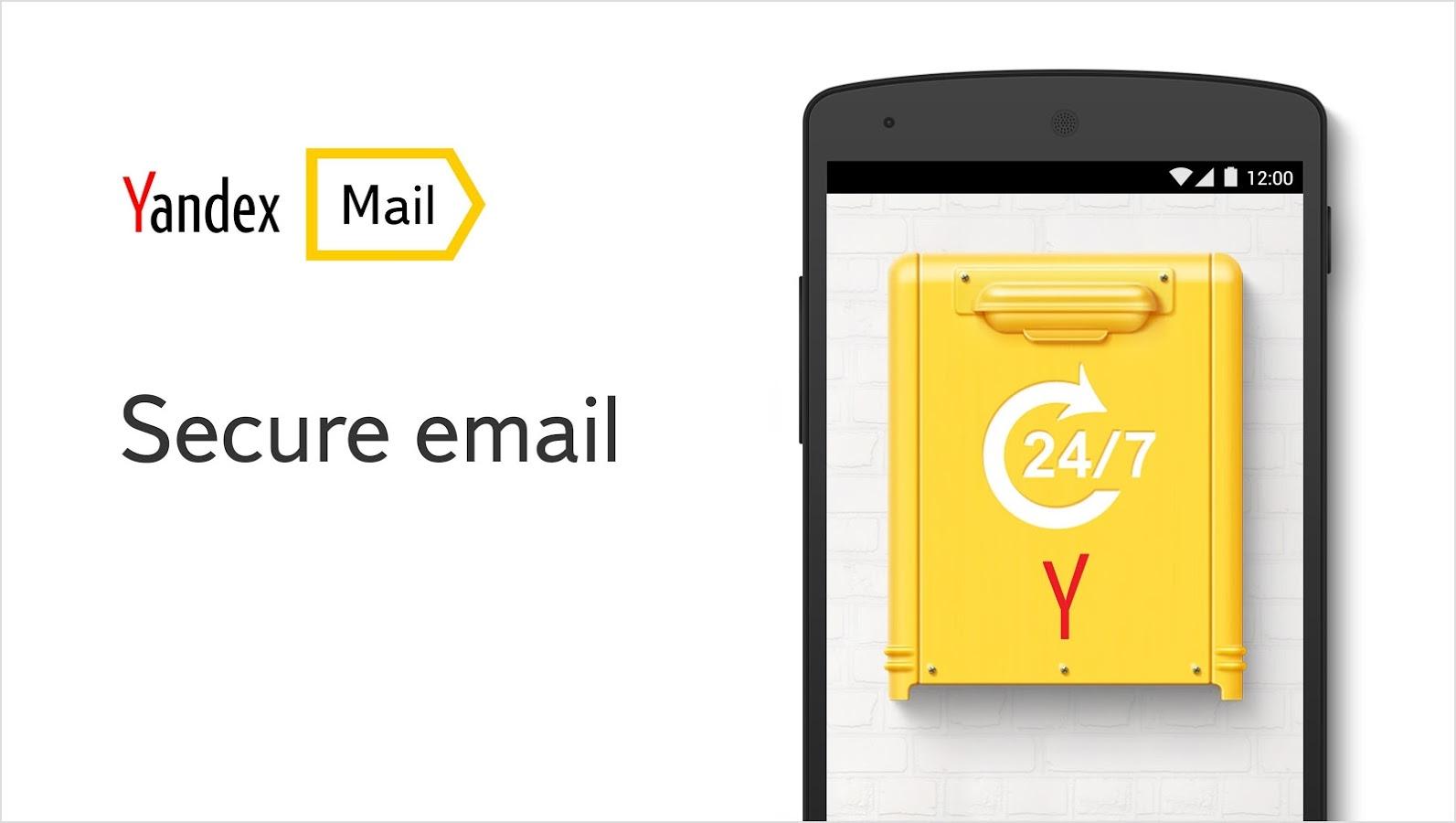
14578 Просмотров 0